Как найти свою учетную запись на Госуслугах по номеру СНИЛС?
В процессе регистрации на портале Госуслуги пользователь указывает СНИЛС. Номер этого документа может использоваться впоследствии как логин. Инструкции в статье расскажут, как найти учетную запись по СНИЛС.
Номер СНИЛСа является уникальным для каждого человека, и он не меняется на протяжении всей жизни, даже при получении дубликата или справки об открытии пенсионного счета. Мы будем использовать данное свойство для поиска учетной записи на портале Госуслуги.
Поиск через восстановление пароля
Пользователь действительно мог забыть о факте своей регистрации на портале Госуслуги. Первая инструкция нацелена на восстановлении учетной записи путем сброса пароля. Для этого потребуются мобильный телефон и электронная почта, привязанные к личному кабинету.
Найдите учетную запись Госуслуги за пять шагов.
- Найдите форму восстановления пароля, нажав кнопку Войти на главной странице портала и перейдите по ссылке Я не знаю пароль.
- Откроется форма из одного поля и нескольких внутренних ссылок – кликните на ссылку СНИЛС и укажите номер документа (11 цифр).
- Начнется проверка Я не робот – для прохождения проверки поставьте галочку в проверочной форме.
- Портал запросит ввести номер дополнительного документа – чаще всего это паспорт. Укажите реквизиты документа и нажмите Продолжить.
- Введите код подтверждения, доставленный на мобильный телефон в виде SMS, после чего дважды укажите новый пароль – он должен соответствовать требованиям безопасности, действующим на портале (следуйте подсказкам, появляющимся на экране).
Учетная запись найдена и восстановлена – приступайте к работе с государственными услугами.
Найдена другая учетная запись с текущим СНИЛС
При поиске учетной записи нередко возникает ситуация, когда пользователь не может восстановить доступ – сказывается отсутствие использованного при регистрации номера мобильного телефона. Также СНИЛС мог попасть в руки мошенников, которые зарегистрировали учетную запись с реквизитами вашего документа.
Инструкция по восстановлению доступа включает пять шагов.
- Найдите ближайший центр обслуживания пользователей на портале Госуслуги – ссылка находится в нижнем меню. Задействуйте фильтрацию по услуге Восстановление доступа.
- Посетите выбранный центр с паспортом и СНИЛСом. Возьмите талон электронной очереди и ожидайте вызова (в некоторых центрах можно записаться онлайн).
- Подойдите к указанному окну и объясните ситуацию, передайте специалисту личные документы для формирования заявления, продиктуйте новый номер телефона.
- Подпишите заявление – в течение нескольких минут на телефон поступит SMS с одноразовым кодом для доступа к учетной записи.
- Авторизуйтесь на Госуслугах с одноразовым кодом и задайте новый пароль.
Учетная запись найдена и восстановлена. Проверьте актуальность добавленных документов и персональных данных. При необходимости, внести изменения.
Альтернативная инструкция включает удаление аккаунта с таким же СНИЛС и регистрацию нового.
- Найдите центр обслуживания, используя фильтр по услугам Удаление учетной записи и Регистрация учетной записи.
- Обратитесь в выбранный центр и попросите уничтожить существующий личный кабинет с вашим СНИЛС.
- После удаления учетной записи попросите зарегистрировать новую – пароль для доступа в аккаунт поступит в виде SMS.
Одно из очевидных преимуществ данного способа – вы получаете полностью готовый к работе подтвержденный личный кабинет. Для защиты личных данных рекомендуем активировать в аккаунте двухфакторную авторизации – это надежный щит, позволяющий защитить личные данные от хищения.
Как узнать, есть ли у меня личная запись на Госуслугах? [Пошаговая Инструкция]
Госуслуги — это портал, на котором можно получить множество государственных услуг, не выходя из дома. Это очень удобный и полезный сервис! Он помогает экономить время и нервы. Ведь раньше нужно было посещать множество разных инстанций и выстаивать длинные очереди. А сегодня достаточно лишь на компьютере или телефоне зайти на портал за несколько минут заполнить заявку.
Но не всем легко освоить современные интернет-технологии. Если вы даже не знаете, зарегистрированы ли на Госуслугах, эта инструкция поможет это понять. Мы постарались описать процесс простым языком. Просто следуйте инструкции шаг за шагом.
Да, очень удобный сервис
41.32%
Нет, мне здесь ничего не понятно. Лучше по старинке ходить по кабинетам
27.25%
Я им еще не пользовался. Попробую и напишу свое мнение в комментариях
31.44%
Проголосовало: 668
Хочешь помочь своему другу, родственнику или знакомому? Поделись с ним этой инструкцией любым удобным способом!
Это очень важная информация! Поделись ею с близкими людьми 😉
Как узнать, зарегистрирован ли я на сервисе
Конечно, можно просто сходить в ближайшее отделение МФЦ и попросить, чтобы они проверили, есть ли у вас учетная запись, а если ее нет, то пусть помогут зарегистрироваться. Заодно сотрудник центра может подтвердить вашу учетку, для чего вам все равно пришлось бы прийти в отделение.
Но если хочется сделать все самому, быстро и домашних условиях, то вот что можно попробовать.
- Откройте сайт Госуслуги на том устройстве, которым чаще всего пользуетесь (компьютер, планшет или телефон). Адрес сайта:
https://www.gosuslugi.ru/ - Перейдите по ссылке Войти в форме авторизации справа.
- Обратите внимание на то, как выглядит форма на открывшейся странице. Если там отображается номер вашего телефона, значит, учетная запись у вас уже точно есть. Осталось лишь только ввести пароль. Если вы его не помните, нажмите на ссылку Я не знаю пароль под формой для восстановления.
- Если форма выглядит иначе, это еще не значит, что вы не зарегистрированы. Попробуйте воспользоваться функцией Я не знаю пароль.
- Далее откроется форма восстановления пароля. Здесь нужно ввести номер телефона или почту или воспользоваться ссылками: Паспорт гражданина РФ, СНИЛС или ИНН. Лучше конечно все же сразу ввести свой номер телефона. Если их несколько, попробуйте каждый по очереди.
- Пройдите проверку на автоматические запросы. Для этого поставьте галочку или выполните небольшое простое задание. Затем нажмите кнопку Продолжить.
- Если на этот номер вы не регистрировались, появится сообщение: «Учётная запись с указанным телефоном не найдена. Попробуйте ещё раз или воспользуйтесь другим способом». В таком случае введите другой номер телефона, если у вас такой есть. Если на один из номеров учетная запись все же зарегистрирована, появится форма восстановления пароля.
- Просто следуйте дальнейшим инструкциям на экране.
Если же ни на один из ваших номеров учетной записи нет, значит вы не зарегистрированы на портале. Это легко исправить. В следующей инструкции мы покажем, как зарегистрироваться Госуслугах легко и быстро!
Понравилось?
Аккаунт на Госуслугах может понадобиться для решения многих вопросов. Иногда, когда человек находится весь в делах, он регистрируется в этом портале, решает свои проблемы, а затем забывает о том, что создавал профиль. В других случаях, сотрудники ведомств сами создают для гражданина профиль в Госуслугах, чтобы помочь ему решить некоторые вопросы, и конечно же, сам человек также быстро забывает о наличии аккаунта.
Каким образом узнать зарегистрирована ли я уже на Госуслугах или нужно создавать новый профиль — этим вопросом иногда задаются граждане, которые пытаются создать аккаунт самостоятельно. А если профиль уже есть, то не произойдёт ли что-то плохое, если создать ещё один — этот вопрос также интересует многих пользователей. Разбираемся в этом в данной статье.
Содержание
- Что будет, если на Госуслугах зарегистрировать два профиля на одного человека?
- Как проверить есть ли у меня подтверждённый профиль на Госуслугах
- Вам также может быть полезно видео ниже:
- Как проверить есть ли у меня неподтверждённый профиль на Госуслугах
- Как подтвердить профиль на Госуслугах
- Что делать, если аккаунт на Госуслугах есть, но восстановить доступ в него не получается
Что будет, если на Госуслугах зарегистрировать два профиля на одного человека?
На Госуслугах профиль может быть подтверждённый или не подтверждённый. Не подтверждённым доступны только базовые функции, в основном статистические данные. А подтверждённые могут выполнять с помощью своего аккаунта разнообразные операции — оформлять документы, обращаться в ведомства и другое.
У одного человека может быть несколько не подтверждённых профилей, которые зарегистрированы на разные электронные почты. Это допустимо и не влечёт никакой ответственности, тем более, что у таких аккаунтов сильно ограниченный функционал.
А вот подтверждённых профилей у гражданина может быть только один, и зарегистрировать второй подтверждённый один человек не сможет. Ведь процедура подтверждения профиля в Госуслугах потребует СНИЛС — номер, который человек может получить только один раз.
Как проверить есть ли у меня подтверждённый профиль на Госуслугах
Если у вас уже есть подтверждённый профиль, то, как понятно, создать второй такой же не получится. Поэтому нужно проверить, есть ли у вас такая учётная запись на Госуслугах и, если есть, то восстановить к ней доступ. Сделать это достаточно просто, нужно лишь знать номер своего паспорта, ИНН или СНИЛС, а также иметь доступ к номеру телефона или электронной почте, которые были привязаны к данному аккаунту. Выполните следующие шаги:
- Перейдите на Госуслуги и вверху справа нажмите «Войти».
- В форме входа нажмите на ссылку «Я не знаю пароль».
- Теперь нажмите на одну из ссылок ниже — Паспорт гражданина РФ, ИНН или СНИЛС, в зависимости от того, с помощью какого документа вы бы хотели восстановить профиль.
- Введя номер того или иного документа, нажмите кнопку «Продолжить».
- На следующем шаге вам будет отправлено сообщение на номер телефона либо электронную почту, которые привязаны к вашему профилю. С помощью этого сообщения вы сможете восстановить пароль в свой аккаунт и войти в него.
- Если же после ввода номера того или иного документа появится сообщение о том, что профиль с такими данными не найден, значит у вас ещё нет подтверждённого аккаунта на Госуслугах (но возможно есть не подтверждённый) и вы можете зарегистрироваться на портале и подтвердить свой профиль.
Вам будет это интересно: Снилс уже зарегистрирован — не могу зарегистрироваться на Госуслугах что делать?
Вам также может быть полезно видео ниже:
Как проверить есть ли у меня неподтверждённый профиль на Госуслугах
Если вы считаете, что у вас может быть неподтверждённый профиль на Госуслугах, и вы хотели бы подтвердить его для дальнейшего использования, то вы можете попытаться восстановить доступ в него тоже. Для этого вам потребуется иметь доступ к электронной почте или номеру телефона, которые были привязаны к этим профилям.
Для того, чтобы выяснить, есть ли у вас неподтверждённый профиль, сделайте следующее:
- Зайдите на сайт Госуслуги — gosuslugi.ru и нажмите «Войти» вверху справа.
- Вы окажетесь в форме входа, на которой нажмите «Я не знаю пароль».
- Введите электронную почту или номер телефона, которые могут быть привязаны к вашему профилю на Госуслугах и нажмите кнопку «Продолжить».
- С помощью сообщения по электронной почте или СМС на мобильный телефон вы сможете восстановить пароль в ваш неподтверждённый профиль.
- Если вам удалось восстановить пароль, то вы можете войти в свой профиль и подтвердить его.
- Если же вы увидите сообщение о том, что профиля с введённой почтой и телефоном не найдено, то значит, у вас нет аккаунта на Госуслугах, и вы можете зарегистрироваться в этом портале на свои данные. Однако, чтобы быть в этом уверенным, следует попытаться ввести все возможные электронные почты и номера телефонов, которые могли использоваться вами для регистрации в этом сервисе.
Как подтвердить профиль на Госуслугах
Если вы выяснили, что у вас имеется не подтверждённый профиль, то вы можете его подтвердить для того, чтобы воспользоваться полным функционалом сервиса. Для этого вам нужно авторизоваться в своём аккаунте, а затем пройти процедуру подтверждения с помощью приложения одного из банков (самый быстрый способ), электронной подписи, заказного письма (удобно для тех, кто за рубежом) и похода в центр обслуживания. Подтвердить профиль можно будет только в том случае, если у вас на Госуслугах ещё нет подтверждённого профиля.
Подробнее о процедуре подтверждения на странице справки https://www.gosuslugi.ru/help/faq/login/2.
Что делать, если аккаунт на Госуслугах есть, но восстановить доступ в него не получается
Такое случается редко. Это может возникнуть, например, в тех случаях, когда гражданин утерял доступ к электронной почте и номеру телефона, которые были привязаны к его профилю. Если на Госуслугах имелся не подтверждённый профиль, и не удаётся восстановить в него доступ, то легче и быстрее будет создать новый профиль. Если же имелся подтверждённый профиль, то в него придётся восстанавливаться доступ, потому что второй подтверждённый аккаунт создать не получится.
Для восстановления доступа в подтверждённый профиль в случае утери доступа к почте и телефону, следует обратиться в центр обслуживания. Вы можете подобрать наиболее географически удобный для вас центр с помощью интерактивной карты.
Центры обслуживания отличаются по функциональности, поэтому в фильтре слева следует выбрать «Восстановление доступа», а потом отыскать нужное на карте.
Обратите внимание на режим работы центра. Возьмите с собой паспорт и СНИЛС, эти документы понадобятся, чтобы восстановить доступ в ваш профиль Госуслуг. Надеюсь вы разобрались с тем, как узнать зарегистрированы ли вы на Госуслугах.
Портал «Госуслуги»: личный кабинет и его возможности
Здравствуйте, уважаемые читатели блога KtoNaNovenkogo.ru. Сделать свою жизнь немного проще доступно всем.
Назовите хоть одного человека, который обожал бы стоять в очередях, обращаться в различные государственные и муниципальные инстанции. Правильно, таких нет.
Несколько лет назад для того, чтобы оптимизировать общение граждан с госструктурами, был создан интернет-портал «Госуслуги».
Сайт получил такое название, потому что с его помощью можно заказать услуги госучреждений в электронном виде, подать заявление в определенную инстанцию или онлайн записаться туда на прием, если в электронном формате получить конкретную услугу не представляется возможным.
*при клике по картинке она откроется в полный размер в новом окне
Воспользоваться функционалом портала Госуслуг возможно только после регистрации. Как пройти регистрацию на ГосУслугах, подробно рассказано в другой статье нашего блога, приведенной по ссылке.
После регистрации для каждого пользователя автоматически создается личный кабинет. Как войти в личный кабинет на портале «Госуслуги», описано отдельной статьей блога.
Сегодня мы поговорим о том, как найти свой личный кабинет в Госуслугах, какие опции предлагает сервис пользователям личных кабинетов.
Кратко о личном кабинете портала Госуслуг
Личный кабинет – это виртуальный сервис, который позволяет идентифицировать свою личность при входе на портал Госуслуг.
При регистрации на сайте пользователь вводит свои персональные данные, которые затем хранятся в единой системе идентификации и аутентификации (ЕСИА). Эта система надежно защищена от несанкционированного доступа, поэтому вы можете не беспокоиться за сохранность ваших личных данных.
После регистрации для входа в личный кабинет потребуется только пароль (если регистрация выполнялась с этого же компьютера). Если вы хотите войти в личный кабинет Госуслуг с другого компьютера, то сервис попросит ввести:
- адрес электронки (или номер телефона, в зависимости от того, что вы указали в качестве логина);
- СНИЛС (это что?), или ИНН (а это что?), или номер паспорта.
Пошагово процесс входа описан в другой статье блога.
Для справки: портал «Госуслуги» также предлагает пользователям мобильную версию личного кабинета.
Как найти личный кабинет на сайте «Госуслуги»
Сделать это довольно просто. Зайдите на официальный сайт «Госулуги» по адресу: https://www.gosuslugi.ru/. В правом верхнем углу расположен вход в личный кабинет:
*при клике по картинке она откроется в полный размер в новом окне
Обратите внимание: если вас интересует информация исключительно вашего региона, то в правом углу посмотрите, какой населенный пункт обозначен как место вашей локации. При необходимости исправьте наименование на нужное.
Для этого левой кнопкой мыши нажмите на название города. Высветится электронная форма, с помощью которой выберете нужный населенный пункт:
Если же вы живете, допустим, в Москве, а услугу собираетесь получить в Орле, то в качестве места локации выберите город Орел.
Для того, чтобы воспользоваться функционалом портала «Госуслуги», авторизуйтесь в личном кабинете, пользуясь подсказками сервиса.
Если же вы забыли пароль, указанный вами при регистрации на сайте, сервис позволяет восстановить доступ (создать новый пароль) к кабинету с помощью идентификации вашей личности по СНИЛС и адресу электронной почты. Подробно об этом рассказано в другой статье блога.
Функционал личного кабинета
Интерфейс виртуального личного кабинета на Госуслугах понятен даже неопытному пользователю. Сейчас вкратце расскажу, какие функции доступны на сегодняшний день.
Структура и оформление кабинета совершенствуется, поэтому уже завтра данная информация может стать не актуальной.
После входа в личный кабинет вас ждет окно с уведомлениями. Выглядит это так:
*при клике по картинке она откроется в полный размер в новом окне
Если кликнуть по вкладке «Услуги» (из верхнего горизонтального меню), то на экране появится весь перечень доступных в вашем регионе услуг. Для удобства поиска они разделены по сферам применения.
Вот как выглядит первая страница перечня:
*при клике по картинке она откроется в полный размер в новом окне
Выбрав вкладку «Оплата», вы попадете на страницу, на которой отобразятся все неоплаченные вами штрафы, пошлины, счета, налоговые и судебные задолженности.
*при клике по картинке она откроется в полный размер в новом окне
Кроме того, вы можете оплатить любую выписанную вам квитанцию (при условии, что реквизиты получателя платежа есть в базе данных Госуслуг). Достаточно ввести номер квитанции:
Также вы в любой момент можете просмотреть историю выполненных вами платежей, выбрав опцию «История платежей».
Сервис «Поддержка» поможет вам в поиске ответов на вопросы: в формате ответов на уже заданные кем-то вопросы или же с помощью ввода своего вопроса в поисковой строке.
*при клике по картинке она откроется в полный размер в новом окне
Если вы кликните по своей фамилии в правом верхнем углу страницы личного кабинета, то на экране отобразятся две вкладки: «Уведомление» и «Документы».
Во вкладке «Уведомления» вы увидите уведомления (текущий статус) ваших запросов в портале Госуслуг:
*при клике по картинке она откроется в полный размер в новом окне
Во вкладке «Документы» отразится информация о том, какие документы вы зарегистрировали в своем личном кабинете. При желании перечень документов можно дополнить:
Если какие-то вопросы по личному кабинету на интернет-портале «Госуслуги» у вас еще остались, то ответы на наиболее часто задаваемые вы можете прочитать по следующей ссылке: https://www.gosuslugi.ru/help/faq/lichnyy_kabinet/40.
Доброго всем настроения!
Автор статьи: Елена Копейкина
Как узнать свой логин и пароль на Госуслугах в личном кабинете? Узнайте, как получить имя пользователя и пароль на Госуслуги для входа в личный кабинет, если вы его забыли или не знаете. Пошаговая инструкция поможет вам решить проблему.
Заблокированный доступ к госуслугам влечет за собой ряд неудобств: за каждым сертификатом нужно идти прямо в агентство, стоя в длинных очередях.
В случае утери регистрационных данных лучше восстановить пароль и данные для входа. В большинстве случаев этот процесс занимает 5-10 минут и не требует специальных навыков.
При создании учетной записи пользователя просят указать свою фамилию, имя, номер телефона и адрес электронной почты. Последние два пункта указывают на будущее и служат для входа в систему. Пользователь может выбрать то, что он хочет использовать.
Определение логина
Заполнив профиль и введя данные о документах, вы также можете использовать СНИЛС в качестве логина. Пользователи, которые забыли, какие контактные данные были указаны при регистрации, могут вспомнить свой логин во время операции восстановления данных.
- Загрузите портал Госуслуги и нажмите кнопку входа в систему.
- Выберите ссылку Я не знаю пароль внизу поля. В форме восстановления доступа выберите один из документов, которые вы предоставили при регистрации, например, ваш паспорт.
- Введите серию и номер паспорта и подтвердите, что вы не бот.
- Система спросит вас, как вы собираетесь восстановить доступ, и отобразит список контактов, закрепленных за вашим личным шкафчиком: номер телефона и адрес электронной почты. Эти данные будут использоваться как логин.
Процедура обнуления пароля
Пользователи, забывшие не только логин, но и пароль, должны будут пройти процедуру восстановления полного доступа. В зависимости от статуса вашей учетной записи вы можете сбросить пароль по электронной почте или по SMS на свой мобильный телефон.
- Откройте форму восстановления доступа, нажав «Войти» и отметив, что вы не знаете свой пароль.
- Введите номер телефона или адрес электронной почты, связанный с вашей учетной записью, или выберите любой документ из списка. В последнем случае система найдет адрес электронной почты, указанный при регистрации.
- Ознакомьтесь с условиями обслуживания и убедитесь, что действие требуется от реального человека.
- При восстановлении личного кабинета по номеру телефона дождитесь SMS с кодом подтверждения, введите его в поле подтверждения, а затем переходите к созданию нового пароля. Если вы сбросите доступ по электронной почте, система отправит вам электронное письмо со ссылкой для активации нового ключа. Пользователей с верифицированными аккаунтами дополнительно попросят указать номер паспорта, ИНН или СНИЛС для подтверждения личности.
Потерян доступ к сим-карте и почте – как восстановить кабинет
Пользователи, у которых есть неполная упрощенная учетная запись или подтвержденная учетная запись, но потерявшие доступ к телефону и электронной почте, не смогут сгенерировать данные для входа. Специалисты сервисной поддержки всегда готовы помочь.
Отнесите паспорт и страховой сертификат в один из наших сервисных центров или в МФЦ. Адрес, время работы и телефон ближайшего Сервисного центра, занимающегося восстановлением аккаунта, можно найти на официальном сайте портала.
- Загрузите домашнюю страницу онлайн-сервиса www.gosuslugi.ru.
- Прокрутите ползунок вниз и в блоке «Поддержка и помощь» найдите ссылку «Сервисные центры».
- Воспользуйтесь фильтром, чтобы оставить на карте только те офисы, где можно восстановить доступ к вашей учетной записи.
- Наведите указатель мыши на ближайший офис и ознакомьтесь с часами работы.
- Приходите в офис с паспортом и СНИЛС в рабочее время. Принесите свою действующую SIM-карту, чтобы привязать ее к своему профилю.

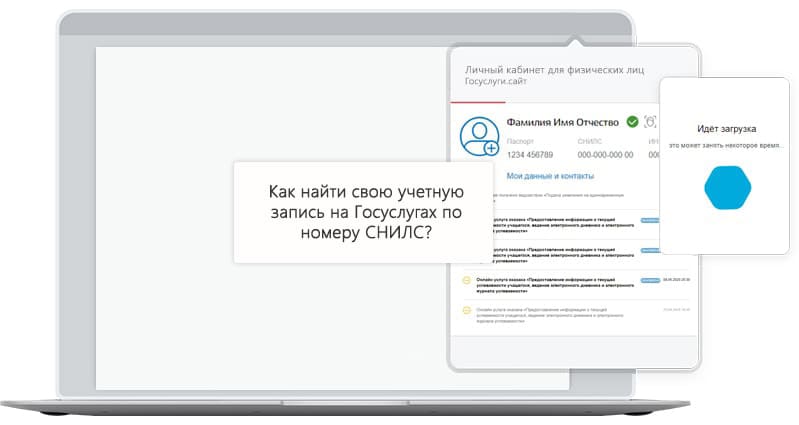
![Как узнать, есть ли у меня личная запись на Госуслугах? [Пошаговая Инструкция]](https://telecomdom.com/wp-content/uploads/2020/05/2020-05-29_08-50-35.jpg)
![Как узнать, есть ли у меня личная запись на Госуслугах? [Пошаговая Инструкция]](https://telecomdom.com/wp-content/uploads/2020/05/2020-05-29_08-51-51.jpg)
![Как узнать, есть ли у меня личная запись на Госуслугах? [Пошаговая Инструкция]](https://telecomdom.com/wp-content/uploads/2020/05/2020-05-29_08-54-03-2.jpg)
![Как узнать, есть ли у меня личная запись на Госуслугах? [Пошаговая Инструкция]](https://telecomdom.com/wp-content/uploads/2020/05/2020-05-29_08-59-54.jpg)
![Как узнать, есть ли у меня личная запись на Госуслугах? [Пошаговая Инструкция]](https://telecomdom.com/wp-content/uploads/2020/05/2020-05-29_09-01-18.jpg)
![Как узнать, есть ли у меня личная запись на Госуслугах? [Пошаговая Инструкция]](https://telecomdom.com/wp-content/uploads/2020/05/2020-05-29_09-03-58.jpg)


















